Забыт пароль от учётной записи Microsoft, и это препятствует входу в Windows 10 – как сделать так, чтобы в таких случаях сменить его можно было с помощью СМС? А не с помощью электронной почты, привязывающей пользователя к необходимости иметь под рукой другой компьютер, планшет или смартфон с доступом к Интернету, в частности, к почтовому ящику. Сменить же забытый пароль с помощью СМС можно будет в самых отчаянных случаях, когда под рукой окажется только простейший кнопочный телефон.
Вот только такая возможность с подтверждением через СМС по умолчанию не предусматривается, а заранее настраивается в учётной записи Microsoft. Как это делается, мы и рассмотрим ниже.
Запароленный с помощью учётки Microsoft доступ к среде Windows 10 сам по себе альтернативен на случай провалов в памяти пользователя. При подключении учётки система предлагает задать для доступа к компьютеру пин-код – более простую комбинацию, не требующую минимального порога в виде восьми знаков и наличия разного формата символики. Если забыт пин-код, входим в систему с помощью пароля. Забыт последний – используем пин-код.
Если забыт и тот, и другой, жмём «Не помню пароль».
Вводим капчу.
Подтверждаем свой электронный адрес путём ввода логина.
Заходим на почту с другого устройства, получаем код безопасности в письме от Microsoft, вводим код в форму подтверждения личности. И задаём другой пароль. Но если настроить в учётной записи Microsoft возможность получения кода безопасности на мобильный телефон через СМС, в форме подтверждения личности появится выбор способов.
Выбрав способ с СМС, необходимо подтвердить номер путём ввода четырёх последних цифр. И нажать кнопку «Отправить код».
Далее вводим полученный в СМС-ке код безопасности.
Устанавливаем новый пароль.
И уже с его помощью можем войти в среду Windows 10.
Как же настроить возможность получения кода безопасности на мобильный телефон СМС-кой? Идём в веб-интерфейс учётной записи Microsoft в окне браузера по адресу:
Заходим в раздел «Безопасность». Выбираем «Обновить данные».
Жмём опцию добавления сведений для защиты учётной записи.
Добавляем номер телефона.
На этот телефон придёт код подтверждения, вводим его.
После этого телефон привяжется к учётке. Если номер будет утерян, его можно будет удалить и привязать таким же образом новый номер.
Привязанный номер телефона теперь будет отображаться в вариантах получения кода безопасности при смене пароля на экране блокировки Windows 10.
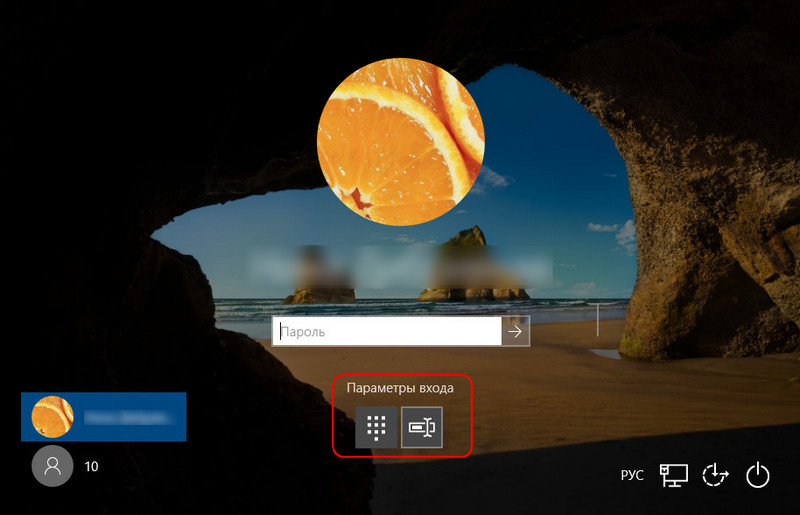
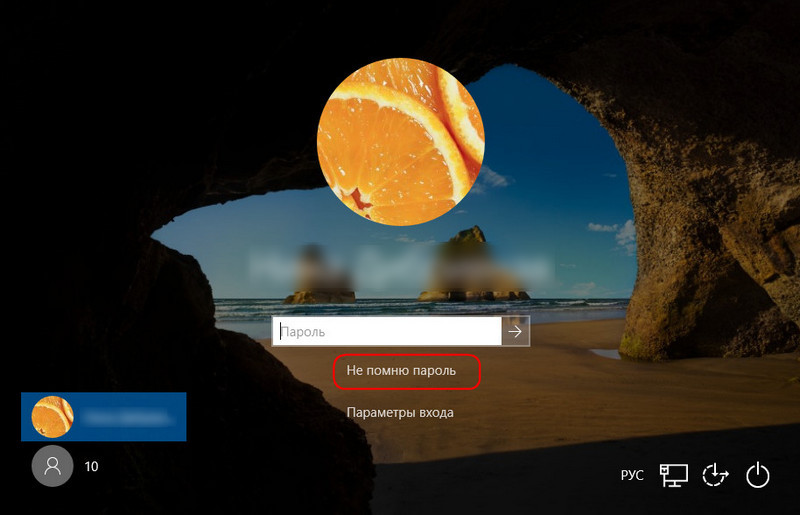
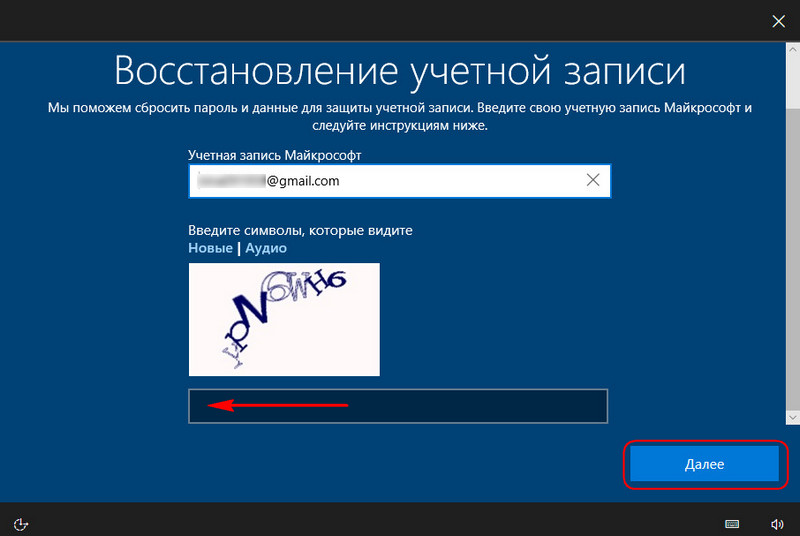
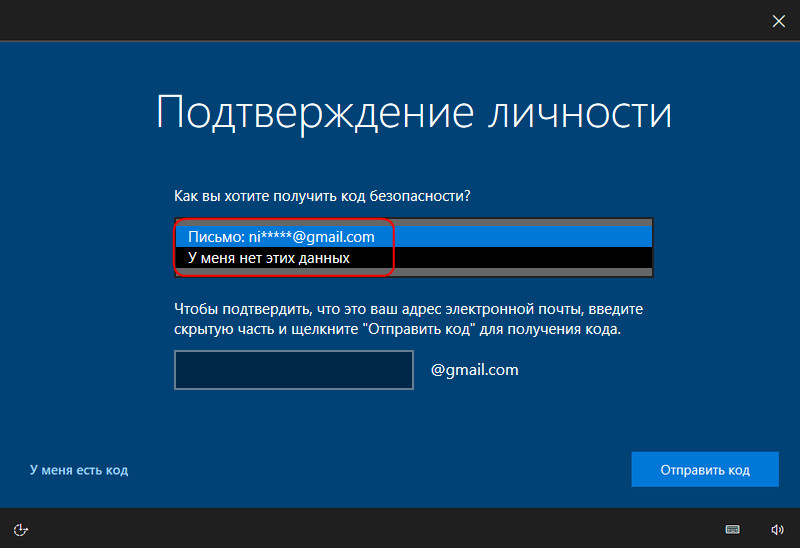
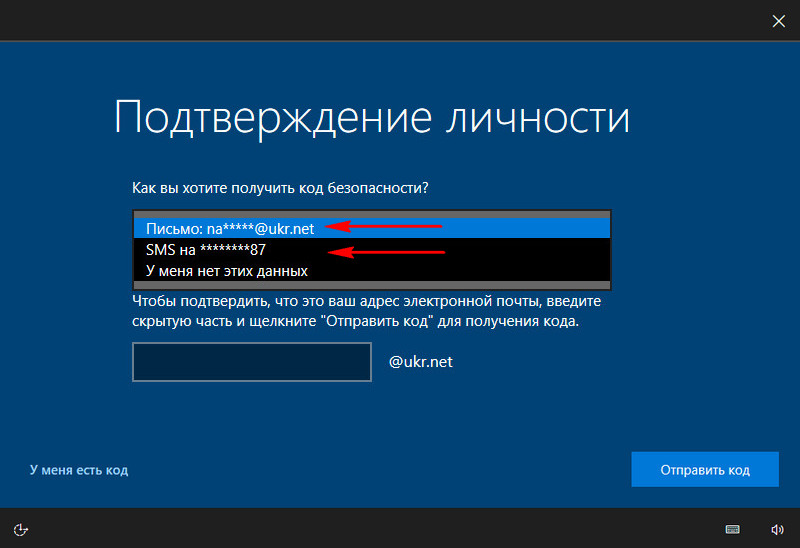
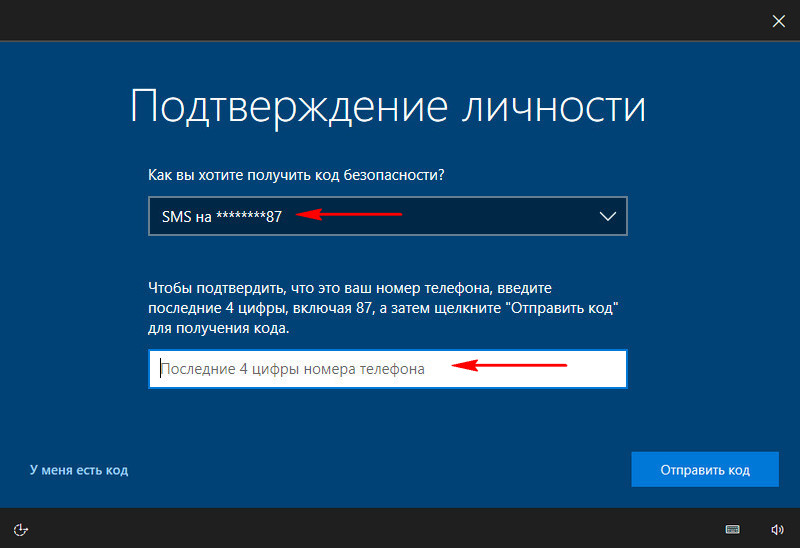
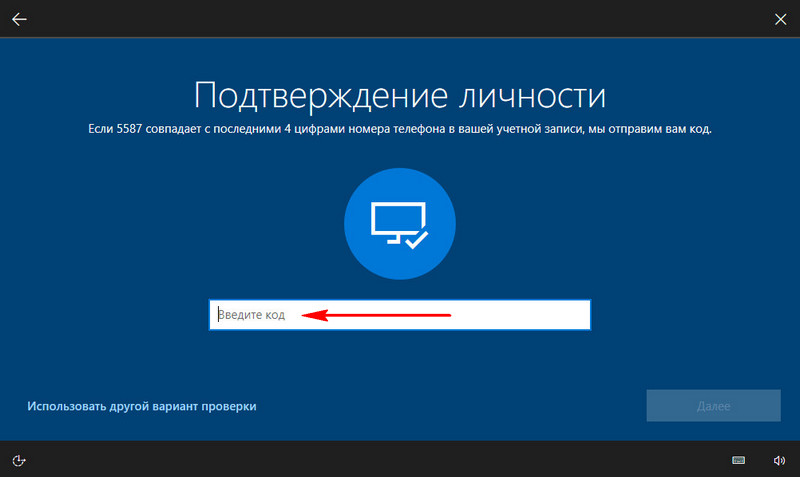
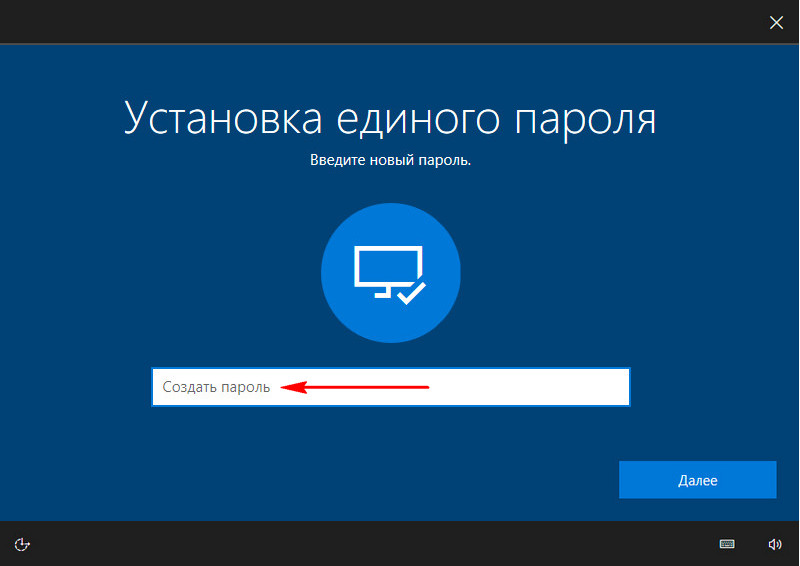
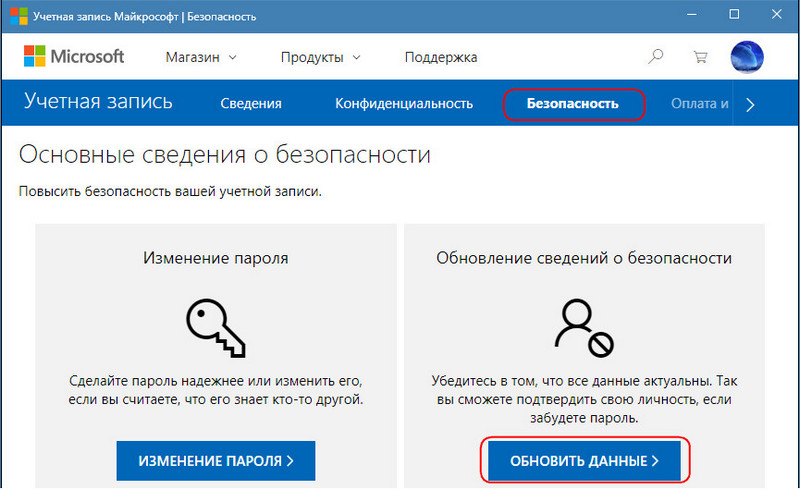
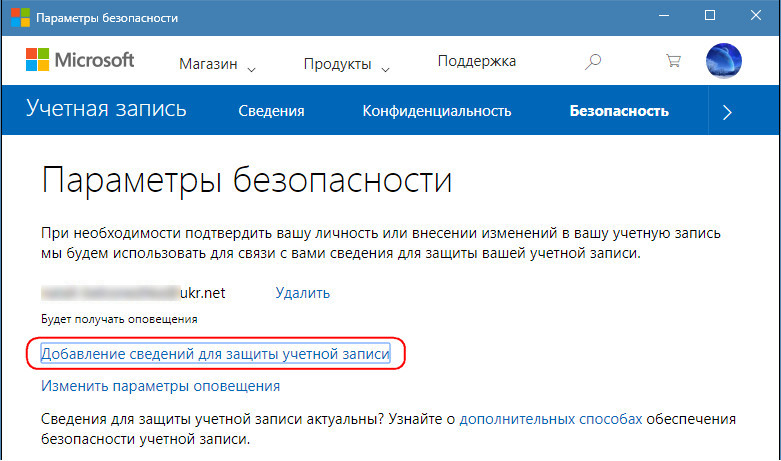
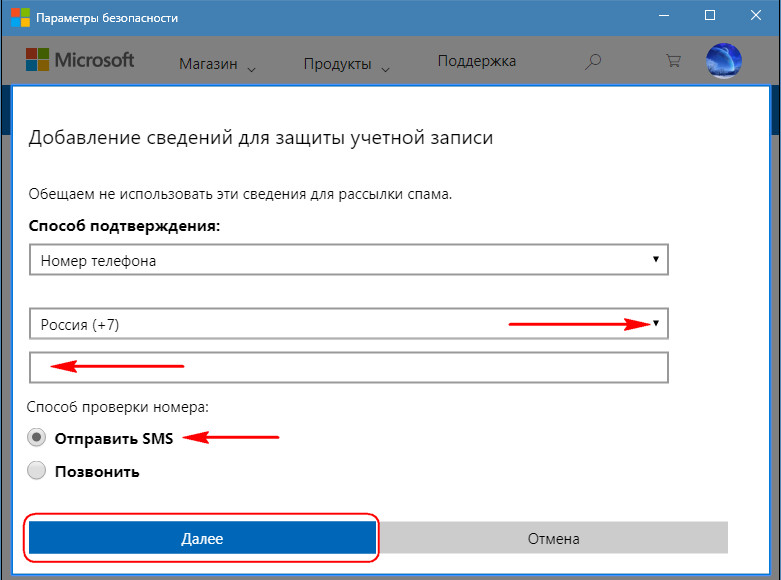
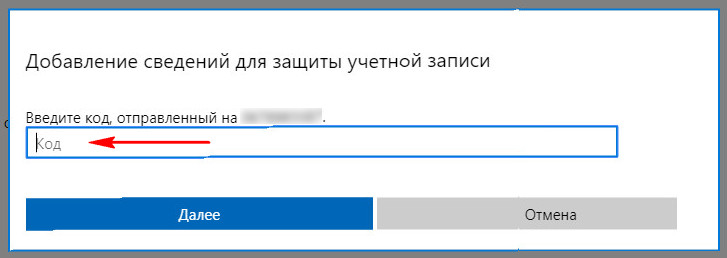
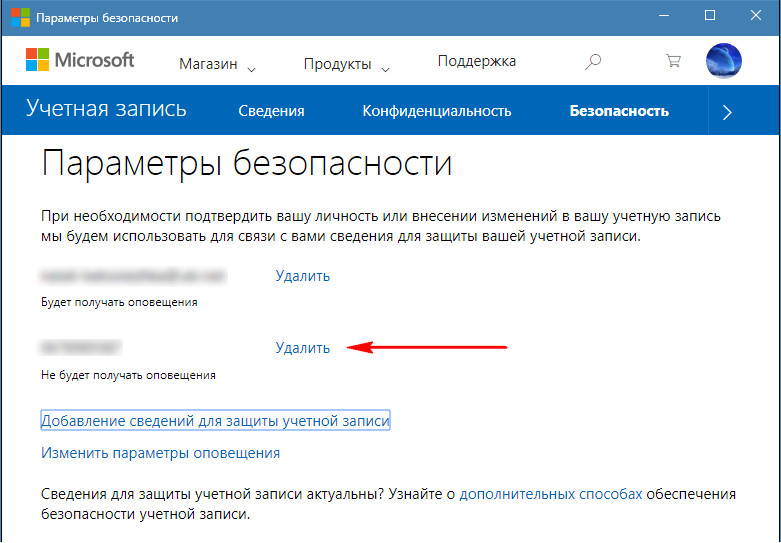
Добавить комментарий